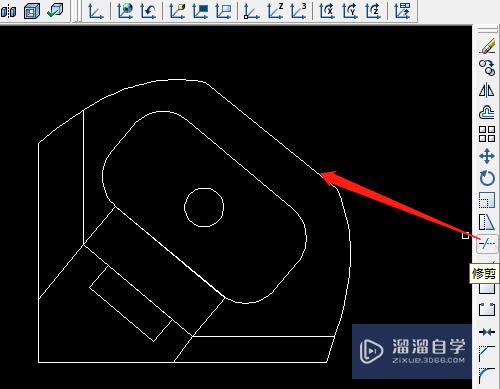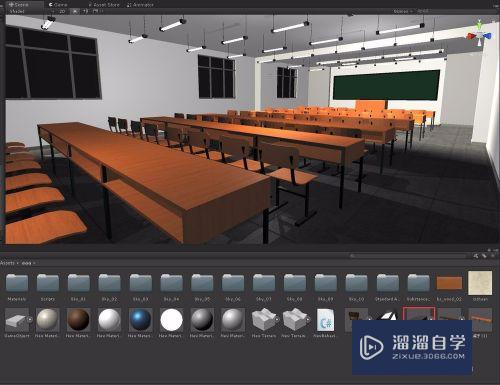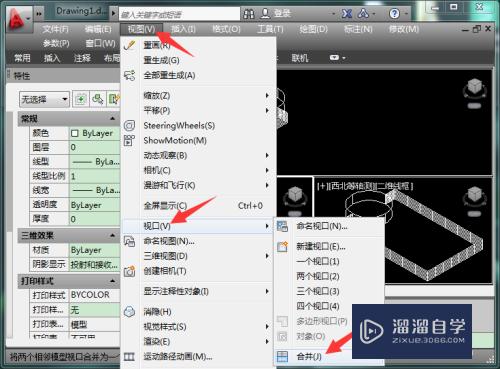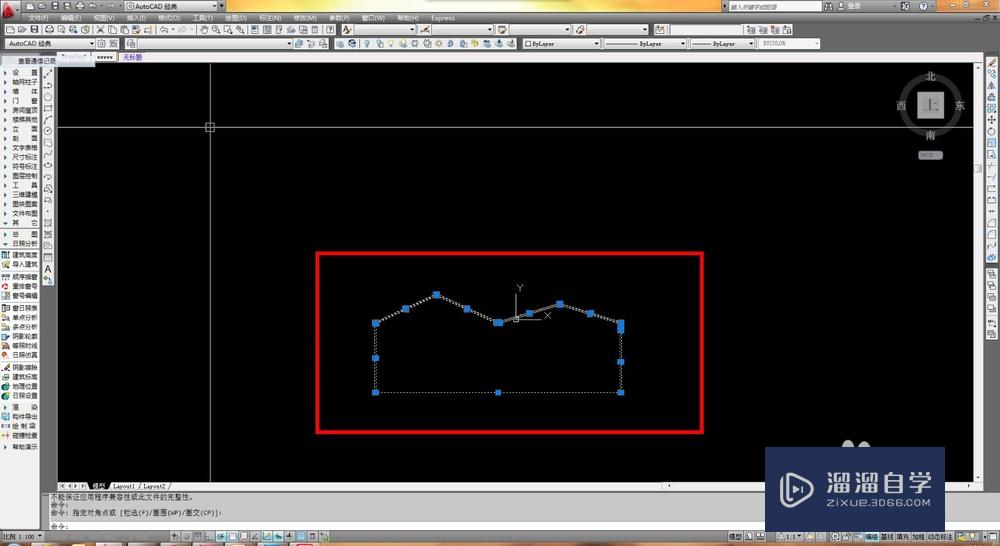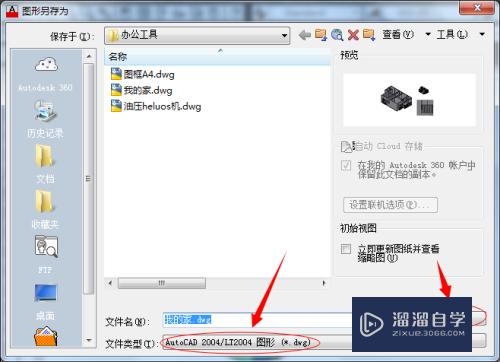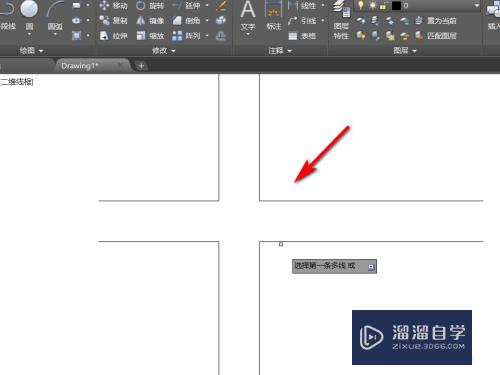SketchUp怎么导出CAD三视图优质
SketchUp作为设计师快速表达自己创意的工具。前期使用SketchUp做出来的三维设计图。我们可以通过CAD的视图。快速转成模型。提升效率。那么SketchUp怎么导出CAD三视图?快来看看小渲是怎么做的吧!
工具/软件
硬件型号:小米 RedmiBookPro 14
系统版本:Windows7
所需软件:SketchUp 2018
方法/步骤
第1步
首先我们将需要生成三视图的图形在红轴和绿轴方向各复制一个
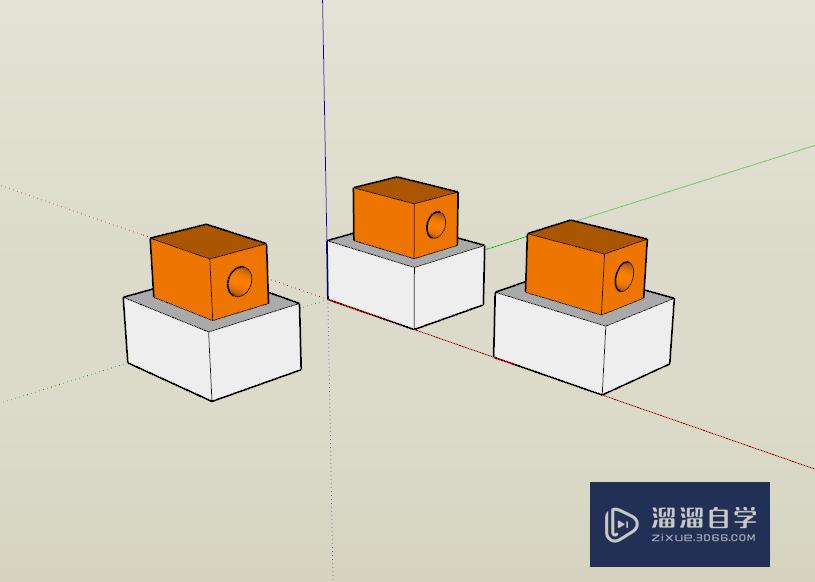
第2步
再将复制的两个试图。分别在前视图和右视图方向旋转90度
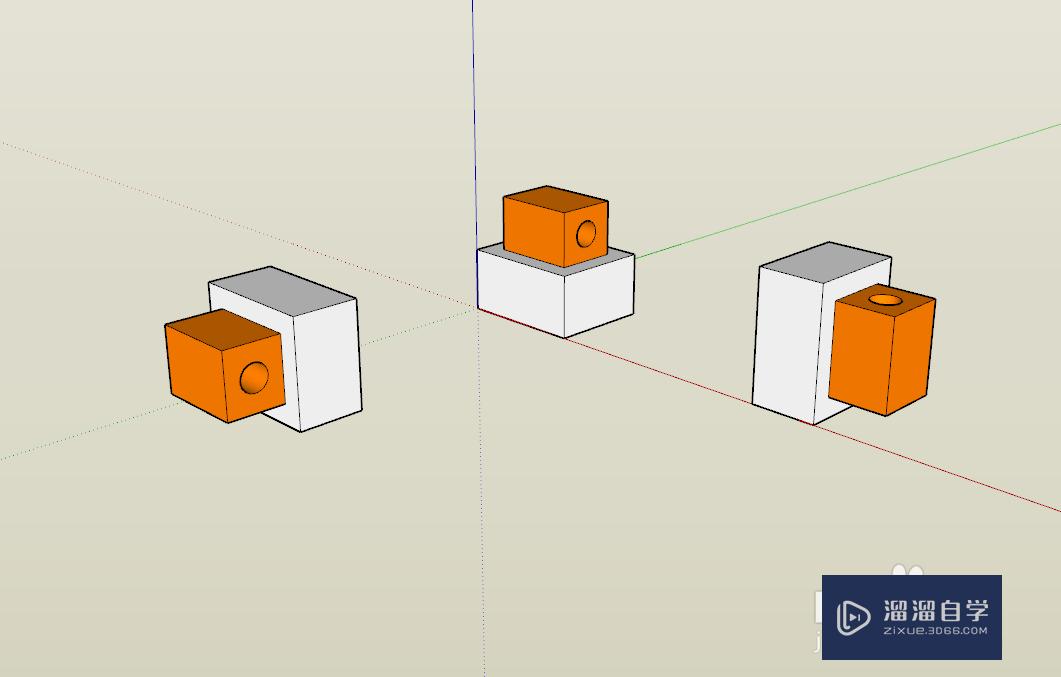
第3步
点击俯视图工具。将Sketchup视图转换到俯视图方向
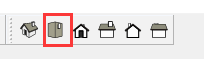
第4步
点击菜单栏中的相机-平行投影。将投影方式改成平行投影
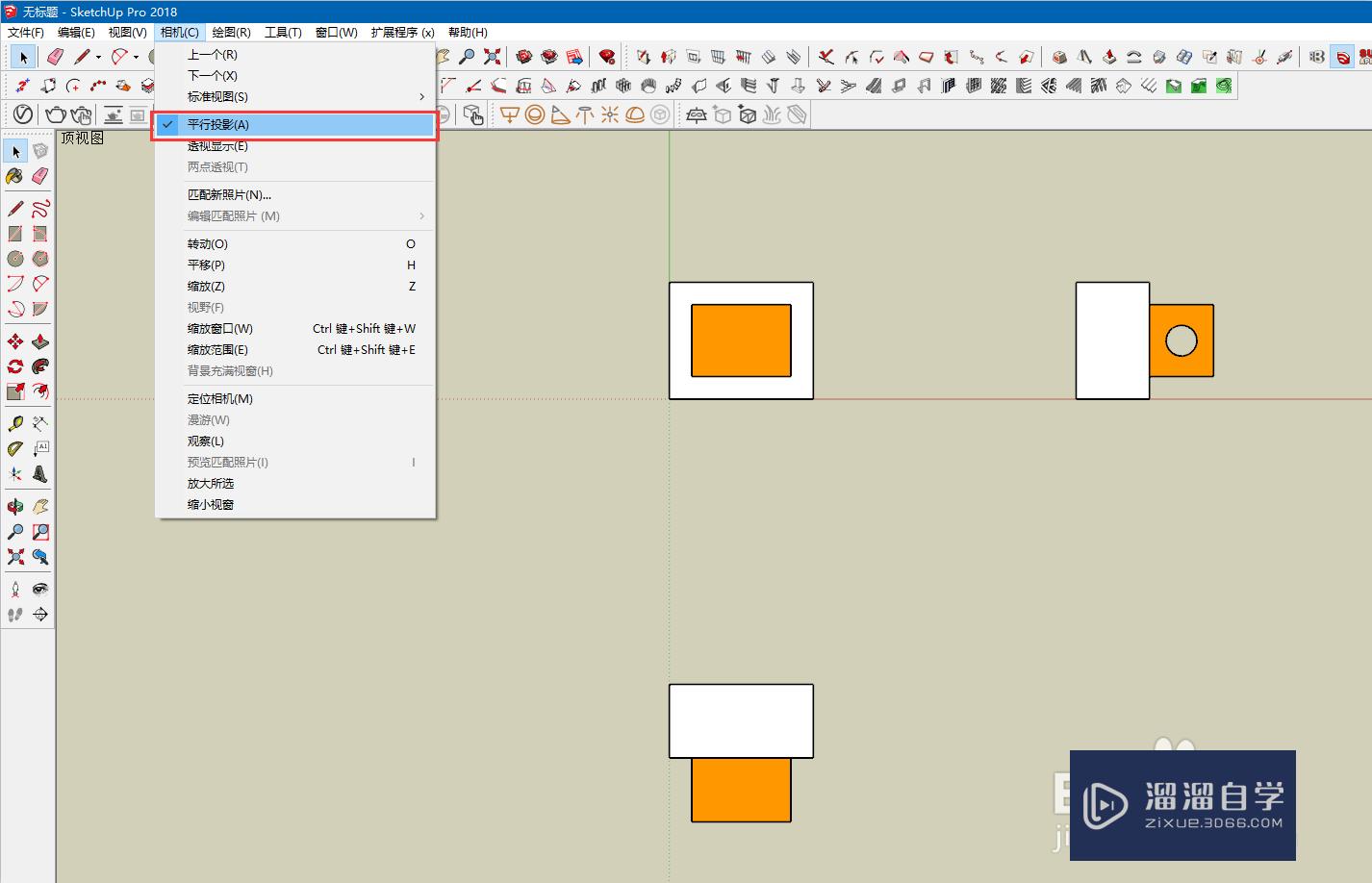
第5步
如果要将视图中看不见的线显示出来。可以点击工具栏中的视图-表面类型-线宽显示。这样图形就会以线宽的形式显示出来
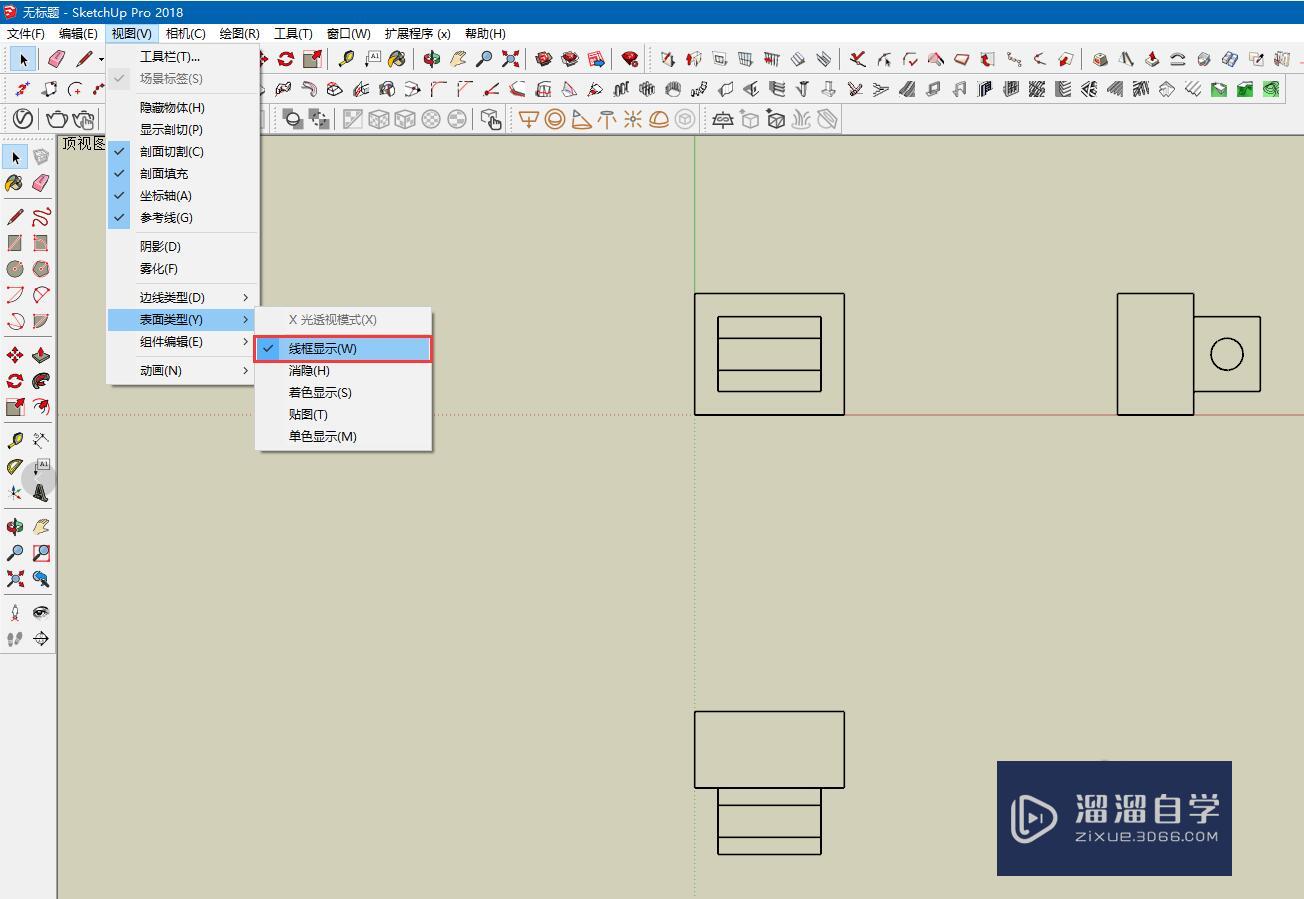
第6步
点击文件-导出-二维图形。在保存类型中选择AutoCAD DWG文件。点击导出。即可保存成CAD三视图文件
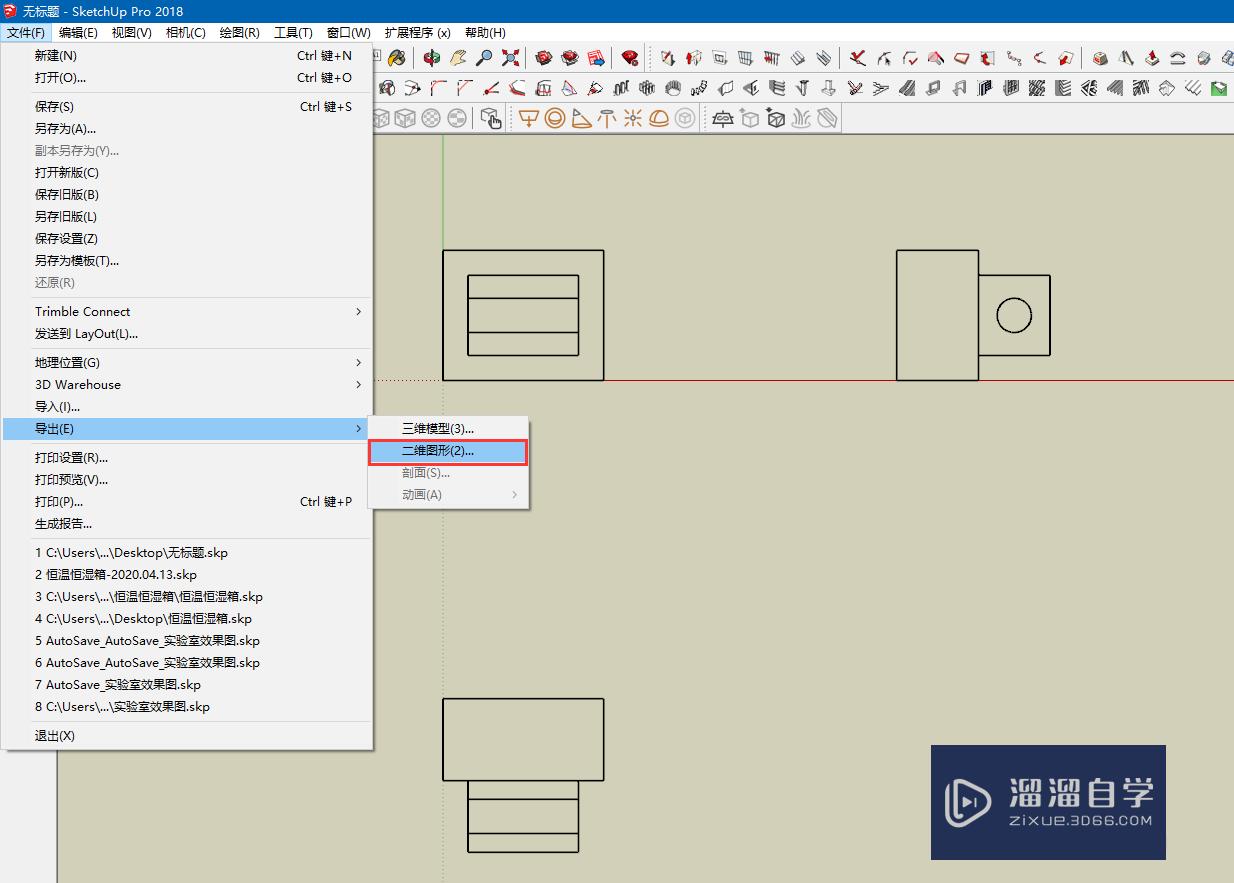
以上关于“SketchUp怎么导出CAD三视图”的内容小渲今天就介绍到这里。希望这篇文章能够帮助到小伙伴们解决问题。如果觉得教程不详细的话。可以在本站搜索相关的教程学习哦!
更多精选教程文章推荐
以上是由资深渲染大师 小渲 整理编辑的,如果觉得对你有帮助,可以收藏或分享给身边的人
本文标题:SketchUp怎么导出CAD三视图
本文地址:http://www.hszkedu.com/58642.html ,转载请注明来源:云渲染教程网
友情提示:本站内容均为网友发布,并不代表本站立场,如果本站的信息无意侵犯了您的版权,请联系我们及时处理,分享目的仅供大家学习与参考,不代表云渲染农场的立场!
本文地址:http://www.hszkedu.com/58642.html ,转载请注明来源:云渲染教程网
友情提示:本站内容均为网友发布,并不代表本站立场,如果本站的信息无意侵犯了您的版权,请联系我们及时处理,分享目的仅供大家学习与参考,不代表云渲染农场的立场!